上节简单聊到MinIO:分布式文件存储服务——初识MinIO-优快云博客,但没具化,本节开始展开在Windows环境下 MinIO的三种部署模式:单机单节点、单机纠删码、集群模式。
部署的几种模式简要概括
所谓单机单节点模式:即MinIO服务只部署到一台机器上,且只挂载一块磁盘(目录)。
单机纠删码模式:依然是部署到一台机器上,只不过同时挂载多块硬盘(目录)。
集群模式:顾名思义,MinIO同时部署到多台机器上。
详细部署
单机单节点
在Windows环境下,打开Windows powershell 控制台,执行命令下载MinIO二进制执行文件
Invoke-WebRequest -Uri "https://dl.minio.org.cn/server/minio/release/windows-amd64/minio.exe" -OutFile "E:\springcloud-env\MinIO\minio.exe"表示将 MinIO.exe 可执行文件下载到 路径 E:\springcloud-env\MinIO\minio.exe
执行启动服务命令:
cd %~dp0
set mini_root_home=E:\springcloud-env\MinIO
setx MINIO_ROOT_USER "admin"
setx MINIO_ROOT_PASSWORD "admin123"
minio.exe server %mini_root_home%\__data\data --console-address ":9000" --address ":19000"xe server %mini_root_home%\__data\data --console-address ":9000" --address ":19000"切换到当前bat执行文件路径:cd %~dp0
设置MinIO管理控制台登录用户名/密码:setx MINIO_ROOT_USER "admin"
setx MINIO_ROOT_PASSWORD "admin123"启动MinIO命令:
minio.exe server E:\springcloud-env\MinIO\__data\data --console-address ":9000" --address ":19000"数据目录挂载到 E:\springcloud-env\MinIO\__data\data
单机纠删码
cd %~dp0
setx MINIO_ROOT_USER "admin"
setx MINIO_ROOT_PASSWORD "admin123"
set data_home=E:/springcloud-env/MinIO/__data
.\minio.exe server --console-address ":9001" --address ":19001" http://127.0.0.1:19001/%data_home%/data{1...4}单机挂载磁盘路径依次为:
E:/springcloud-env/MinIO/__data\data1
E:/springcloud-env/MinIO/__data\data2
E:/springcloud-env/MinIO/__data\data3
E:/springcloud-env/MinIO/__data\data4
集群模式
由于是在单台机器上,模拟集群模式(端口不同)。
服务器1:
1.端口:
控制管理台-9011,文件传输端口:19011。
2.挂载磁盘路径:
E:/springcloud-env/MinIO/__data/cluster/data1,
E:/springcloud-env/MinIO/__data/cluster/data2,
E:/springcloud-env/MinIO/__data/cluster/data3,
E:/springcloud-env/MinIO/__data/cluster/data4
服务器2:
1.端口:
控制管理台-9012,文件传输端口:19012。
2.挂载磁盘路径:
E:/springcloud-env/MinIO/__data/cluster/data5,
E:/springcloud-env/MinIO/__data/cluster/data6,
E:/springcloud-env/MinIO/__data/cluster/data7,
E:/springcloud-env/MinIO/__data/cluster/data8
3.MinIO服务启动执行脚本,分别启动两个.bat启动脚本
startCluster1.bat
cd %~dp0
setx MINIO_ROOT_USER "admin"
setx MINIO_ROOT_PASSWORD "admin123"
set data_home=E:/springcloud-env/MinIO/__data/cluster
.\minio.exe server --console-address ":9011" --address ":19011" ^
http://127.0.0.1:19011/%data_home%/data{1...4} ^
http://127.0.0.1:19012/%data_home%/data{5...8}startCluster2.bat
cd %~dp0
setx MINIO_ROOT_USER "admin"
setx MINIO_ROOT_PASSWORD "admin123"
set data_home=E:/springcloud-env/MinIO/__data/cluster
.\minio.exe server --console-address ":9012" --address ":19012" ^
http://127.0.0.1:19011/%data_home%/data{1...4} ^
http://127.0.0.1:19012/%data_home%/data{5...8}简单操作
1.创建bucket
bucket作为MinIO顶级的资源隔离,简称桶。存储文件的前提必须先创建bucket。选择对应的bucket方能进行文件上传下载等操作。
登录MinIO 控制管理台,以单机单节点为例
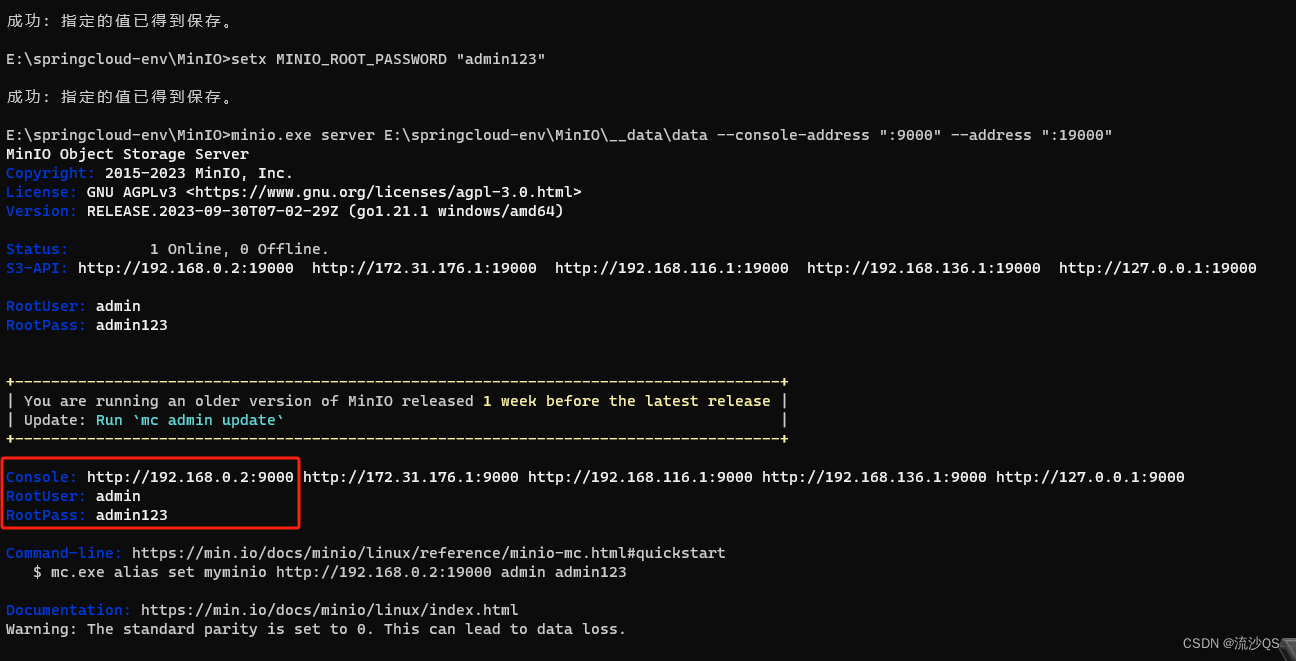
打开如图中框住链接,输入启动时设置的用户名/密码,进入控制台管理界面
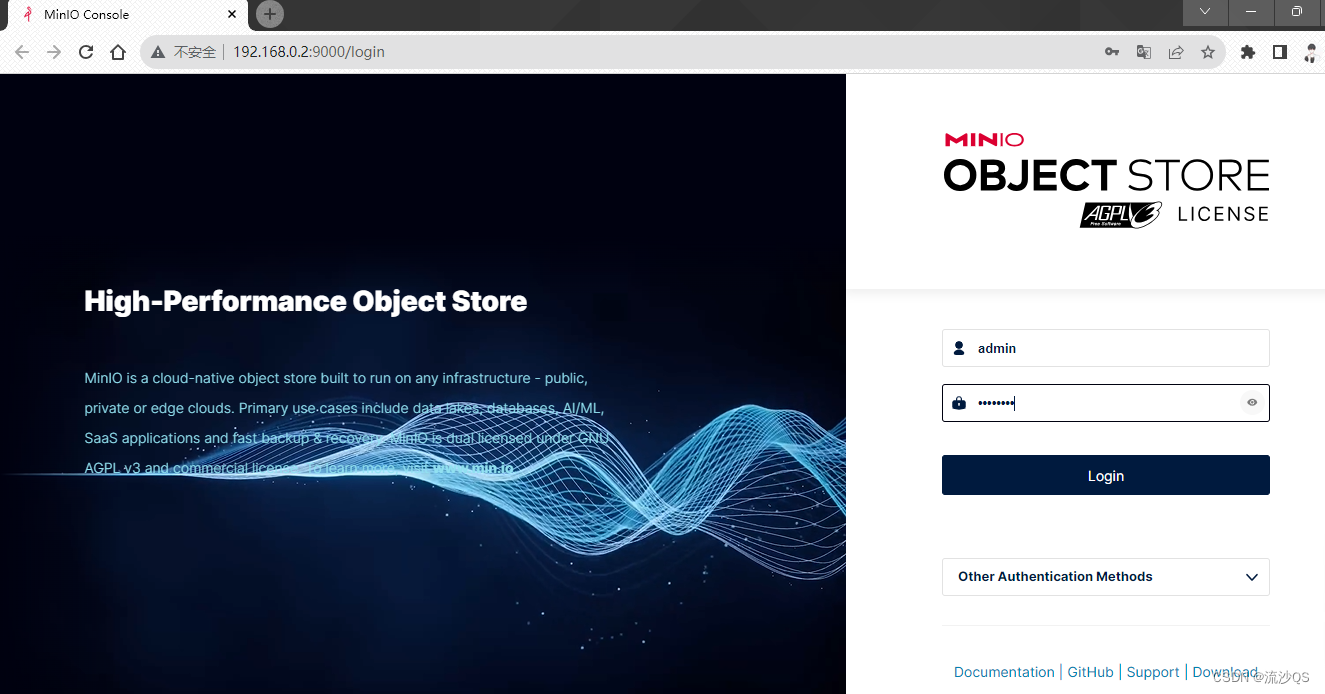
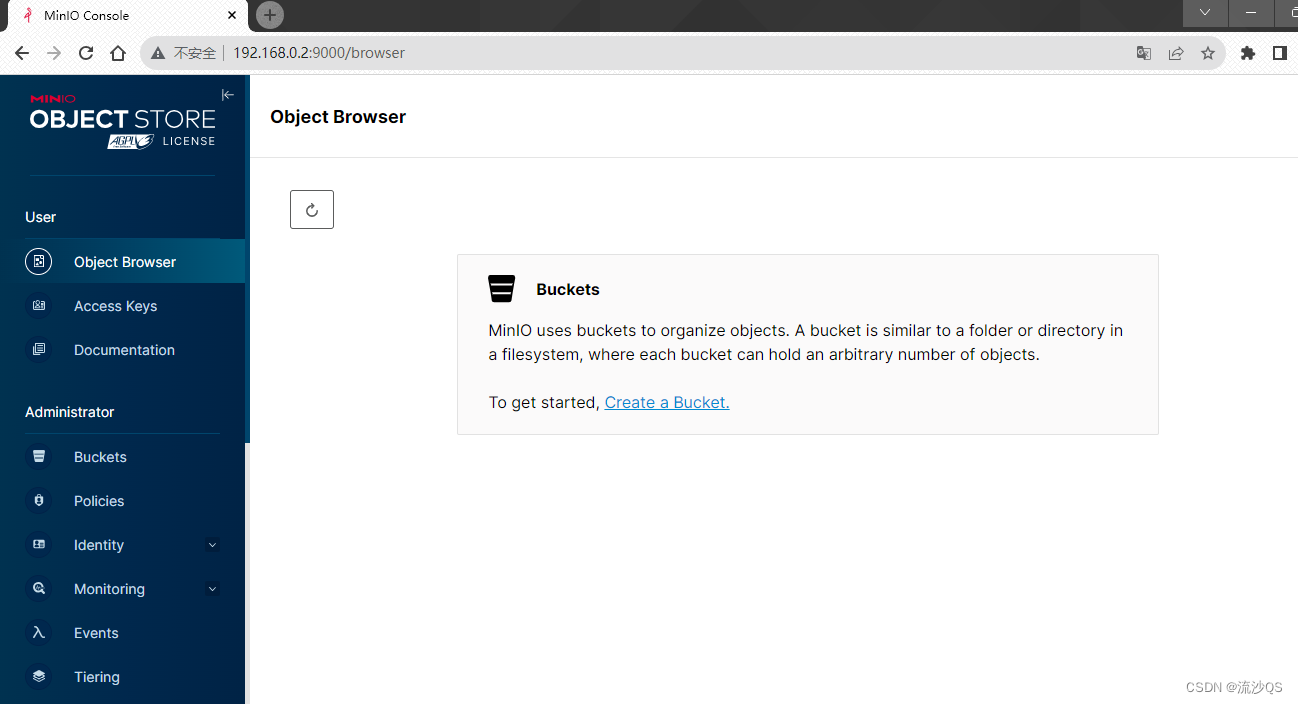
创建bucket
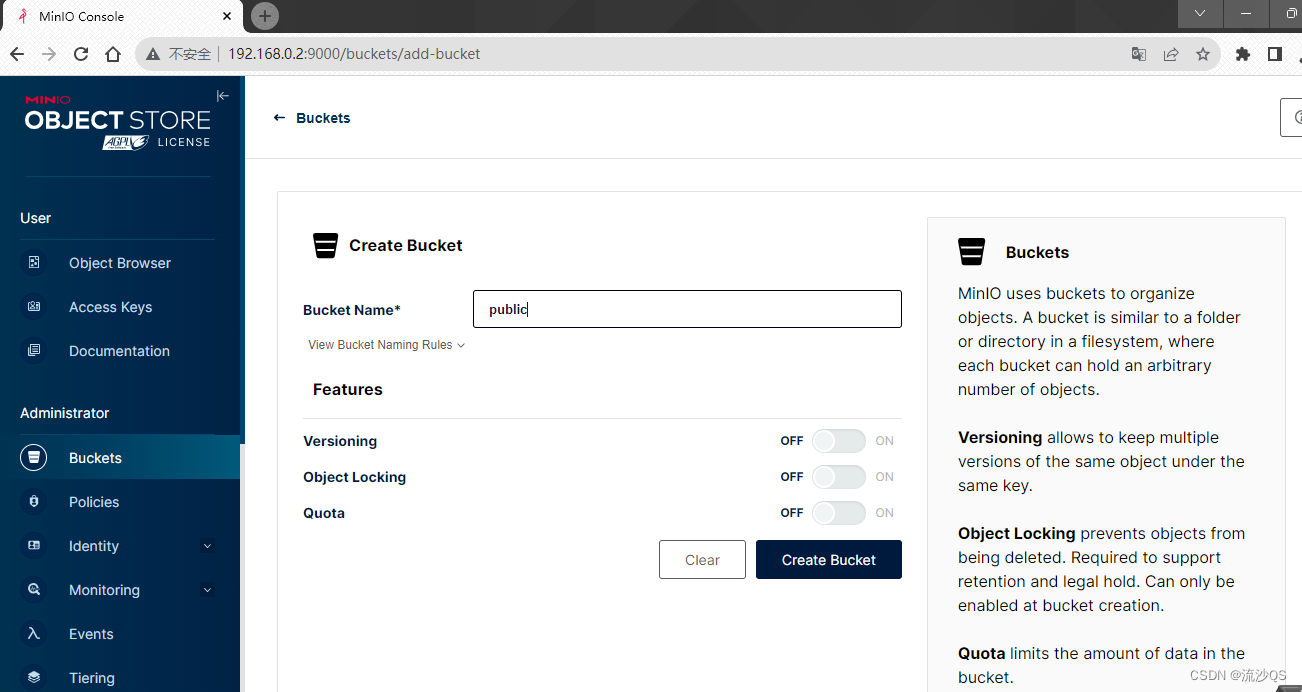
点击upload按钮进行文件上传、下载及浏览
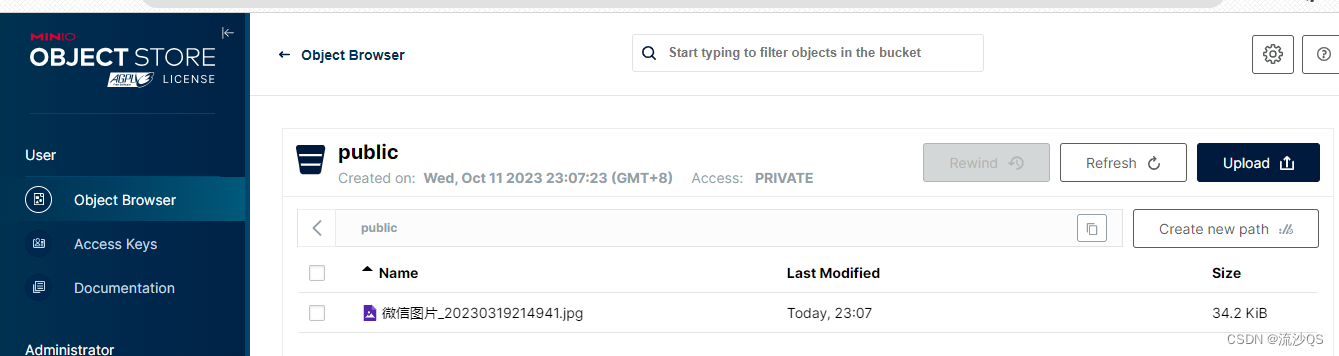
至此,本节结束。后续边深入研究再进行深入介绍,以及Linux、docker等对MinIO的多种模式的部署。























 1379
1379

 被折叠的 条评论
为什么被折叠?
被折叠的 条评论
为什么被折叠?










